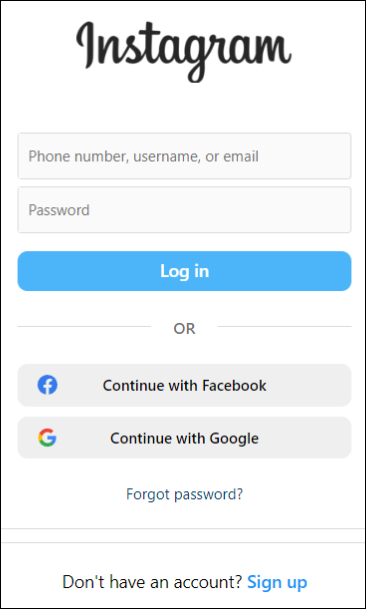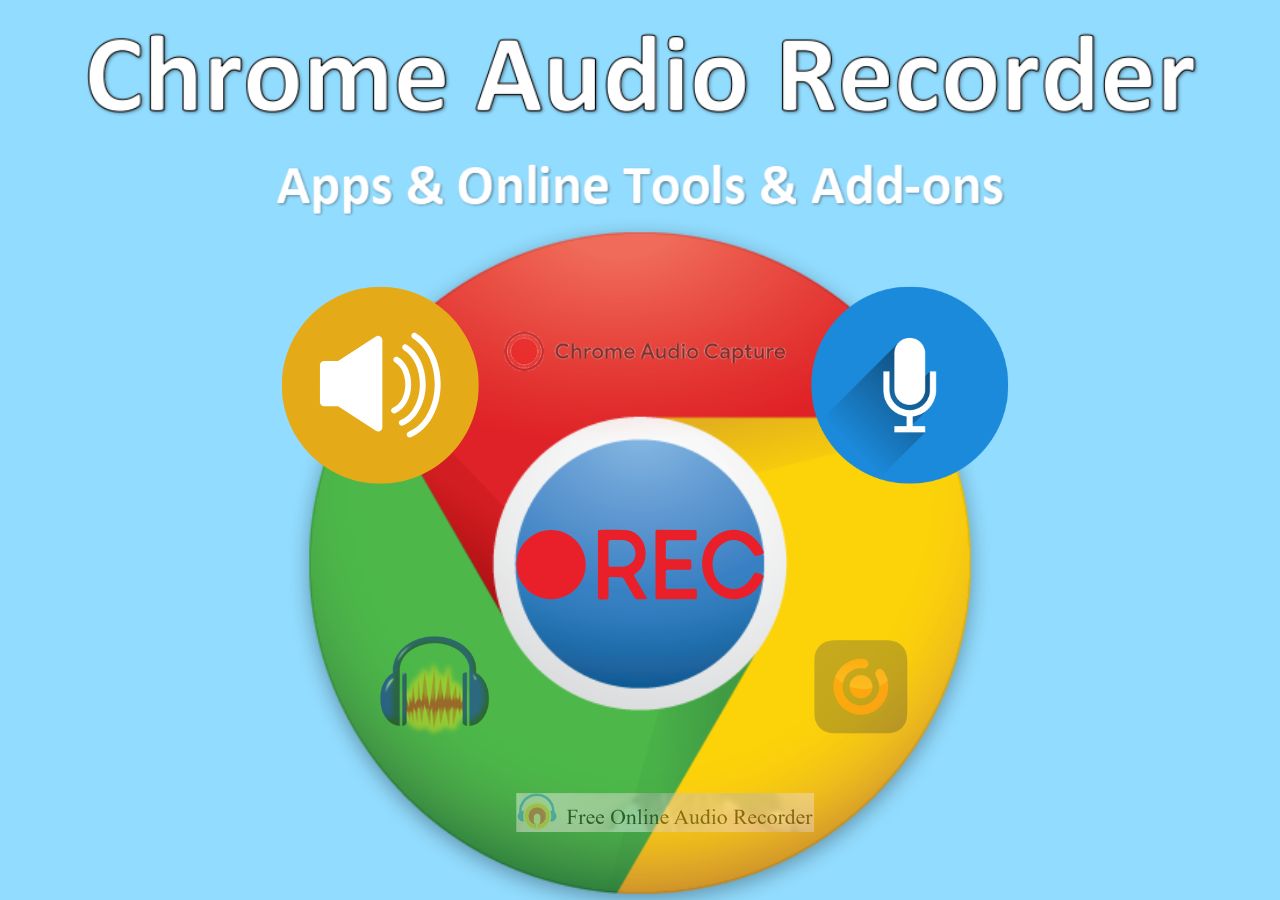-
![]()
Jacinta
"Obrigada por ler meus artigos. Espero que meus artigos possam ajudá-lo a resolver seus problemas de forma fácil e eficaz."…Leia mais -
![]()
Rita
"Espero que minha experiência com tecnologia possa ajudá-lo a resolver a maioria dos problemas do seu Windows, Mac e smartphone."…Leia mais -
![]()
Leonardo
"Obrigado por ler meus artigos, queridos leitores. Sempre me dá uma grande sensação de realização quando meus escritos realmente ajudam. Espero que gostem de sua estadia no EaseUS e tenham um bom dia."…Leia mais
Índice da Página
0 Visualizações
CONTEÚDO DA PÁGINA:
Quer criar tutoriais para aspirantes a artistas ou compartilhar seu processo criativo com um público global? Você pode demonstrar suas habilidades de desenho ou transmitir conhecimento a outras pessoas criando um vídeo de suas sessões de Photoshop. Neste tutorial, veremos duas maneiras eficientes de gravar seu desenho no Photoshop, uma das quais envolve a gravação de vídeo de alta qualidade com EaseUS RecExperts. Agora, vamos indo!
Como gravar ações de pintura no Photoshop [ferramenta integrada]
O primeiro método de gravar desenho do Photoshop é usar a ferramenta de gravação integrada no Photoshop. Agora, você pode seguir os passos sobre como gravar vídeos de desenho no Photoshop.
Passo 1. Abra o programa Adobe Photoshop em seu PC.
Passo 2. Selecione "Ações" na opção "Janela" na barra de navegação superior para visualizar o painel Ações. Alternativamente, você pode abrir o painel Ações pressionando as teclas "Alt + F9" (Option + F9 em um Mac).

Passo 3. Para criar um novo conjunto de ações, clique no ícone da pasta na parte inferior do painel Ações. Isso permitirá que você organize suas ações em grupos. Depois de nomear seu conjunto, selecione "OK".
Passo 4. No painel Ações, selecione o botão "Criar nova ação" na parte inferior. Nomeie sua ação, selecione o conjunto para salvá-la e (opcionalmente) designe uma tecla de função. Pressione o botão "Gravar" para começar a capturar suas ações.

Passo 5. Inicie a gravação e use a ferramenta pincel ou qualquer outra ferramenta de pintura do Photoshop para começar a pintar na tela. Execute qualquer atividade de pintura capturada, incluindo ajuste de cor, tamanho do pincel ou modo de mesclagem.
Passo 6. Clique no botão "Parar gravação" na parte inferior da janela Ações depois de concluir a gravação de suas ações de pintura. Agora você pode reproduzir as ações de pintura realizadas a qualquer momento.

Você também pode querer saber:
Como gravar desenho do Photoshop com EaseUS RecExperts
O segundo método é usar um excelente gravador de tela para ajudá-lo a gravar vídeos de desenho rápido no Photoshop. Uma ferramenta confiável de gravação de tela que grava telas de PC de maneira privada é o EaseUS RecExperts. Os usuários podem gravar qualquer seção da tela do PC usando este programa multifuncional. Os usuários podem personalizar a área de gravação com suas opções, que incluem tela inteira, região especificada e gravação em várias telas.
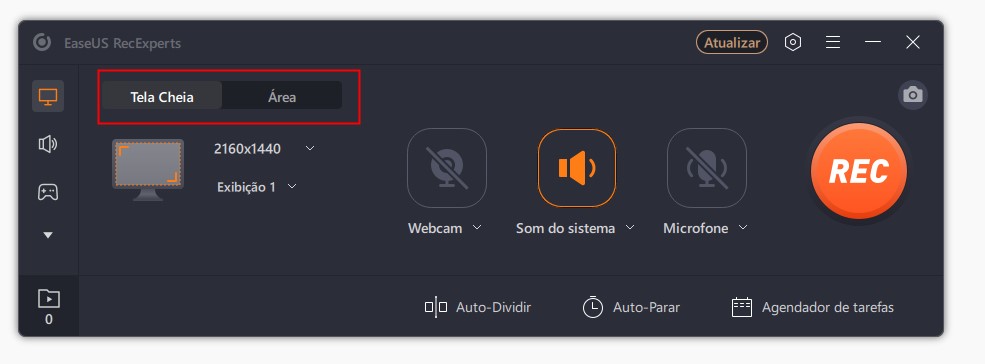
Além disso, você pode ter mais flexibilidade ao agendar gravação e edição enquanto ela está sendo gravada. Os usuários podem visualizar remotamente a atividade da tela do dispositivo alvo em tempo real graças à sua capacidade de captura de tela de alta qualidade. O programa também inclui ferramentas como editor de vídeo e reprodutor de mídia integrado para reprodução sem perdas. Ele também funciona como um gravador de webcam escondido, permitindo aos usuários gravar vídeos personalizados. Acredita-se que este gravador de tela pode ajudá-lo a gravar vídeos de alta qualidade no Photoshop sem limite de tempo.
Portanto, você pode considerar baixar este software para experimentá-lo!
Agora, aqui estão alguns passos detalhados para você aprender como gravar o desenho e a tela no Photoshop.
Passo 1. Abra o EaseUS RecExperts. Escolha um modo de gravação de tela, como Tela Cheia, Personalizar ou Janela, dependendo da parte da tela que você deseja capturar.
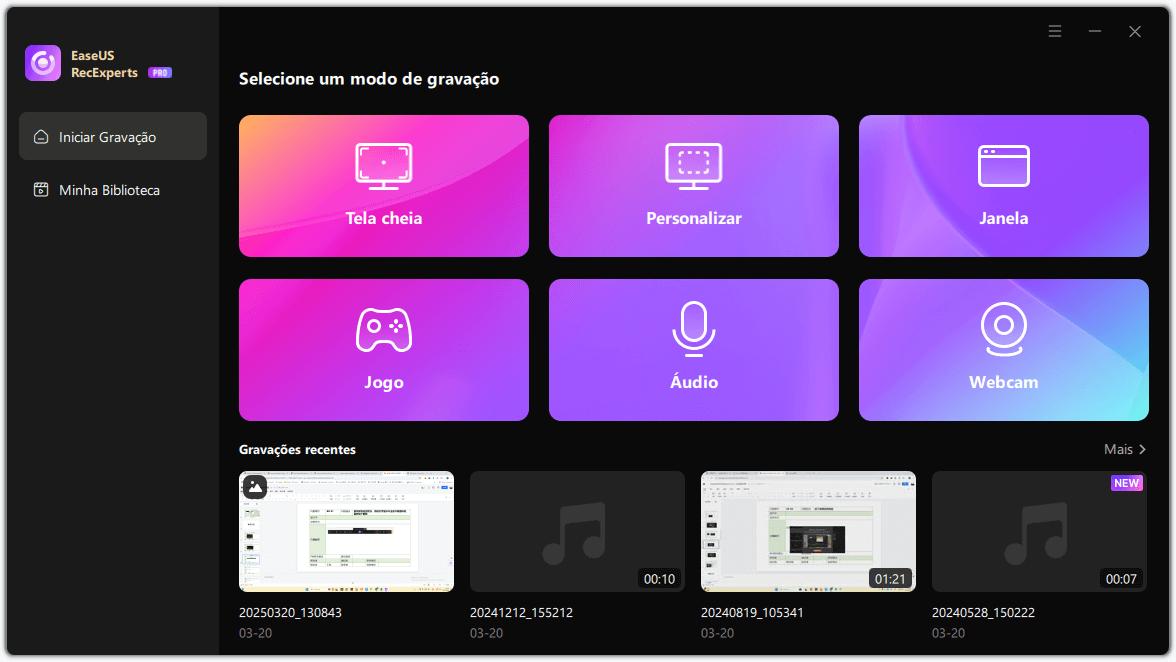
Passo 2. Para gravar o som do sistema, ative o ícone do Alto-falante e clique na pequena seta ao lado para selecionar seu dispositivo de entrada de áudio preferido. Basta escolher Gravar silenciosamente para continuar gravando sua tela com áudio sem reproduzir o som.
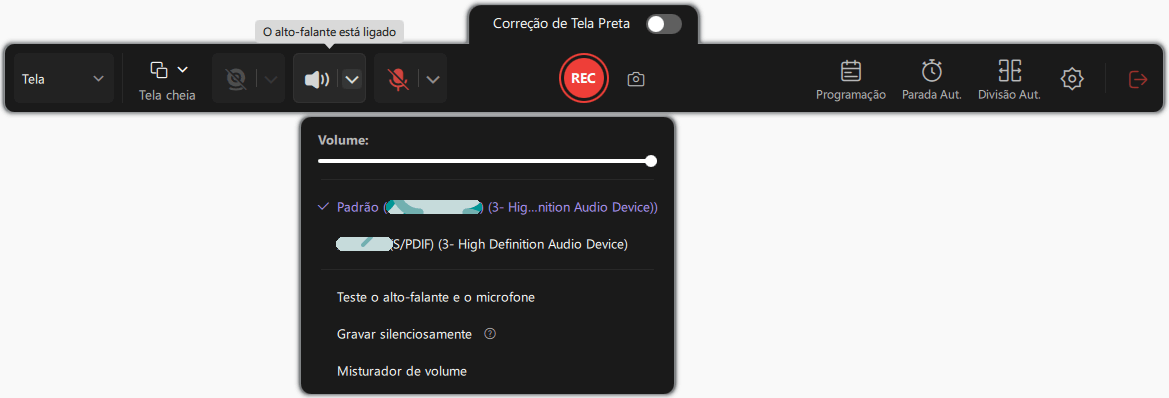
Passo 3. Para incluir o áudio do microfone, clique no ícone Microfone e selecione o dispositivo de entrada de sua preferência. Você também pode ativar o Amplificador de microfone para aumentar o volume ou ativar a Redução de ruído do microfone para filtrar o ruído de fundo e obter uma gravação de voz mais nítida.
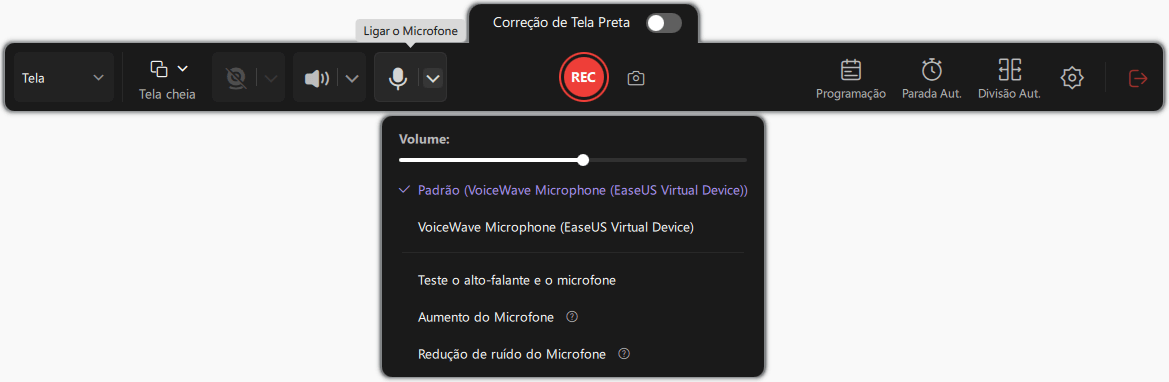
Passo 4. Clique no botão vermelho REC para iniciar a gravação. Durante a gravação, clique no botão branco Pausar para pausar ou no botão vermelho Parar para encerrar a sessão.
Passo 5. Após a gravação, você será levado para a janela de pré-visualização, onde poderá cortar, editar e organizar seu vídeo. Você também pode aprimorar o resultado adicionando marcas d'água, inserindo introduções/encerramentos ou gerando transcrições com tecnologia de IA.
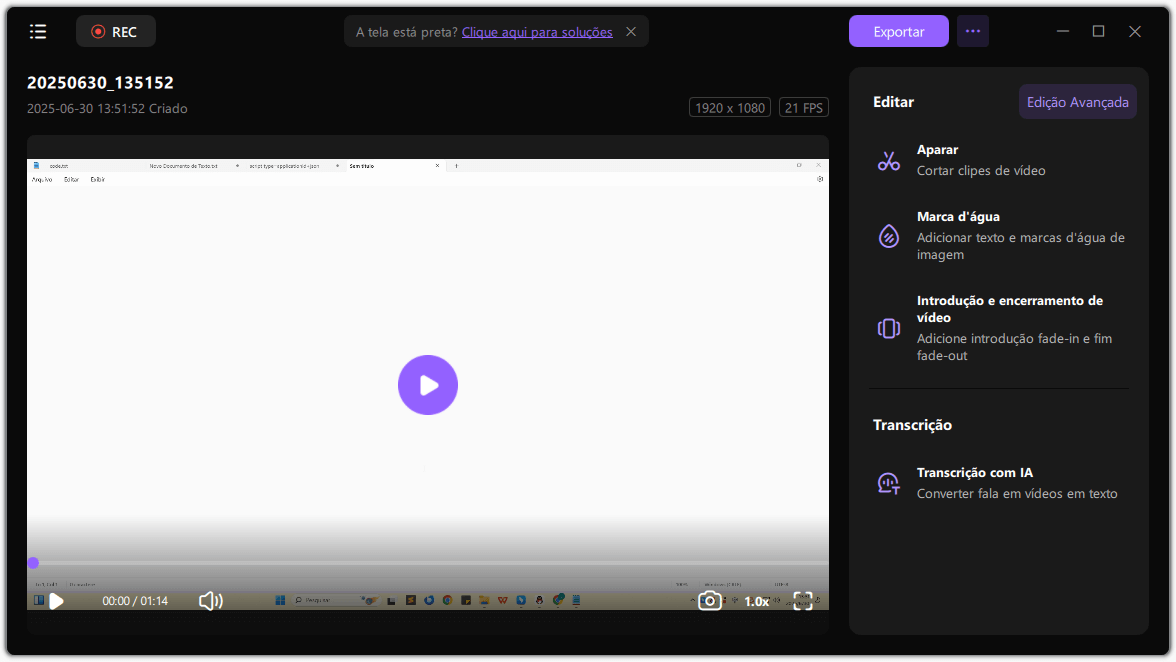
Você pode compartilhar este artigo com mais designers ou criadores de imagens!
Conclusão
Resumindo, uma das melhores maneiras de compartilhar seu processo criativo com outras pessoas é gravar suas sessões de desenho no Photoshop. Acredita-se que essas técnicas podem ajudá-lo a gravar com eficiência seu processo de desenho, independentemente de você decidir utilizar o EaseUS RecExperts ou as ferramentas integradas de gravação de tela no Windows ou Mac.
Comparando seus respectivos prós e contras, o EaseUS RecExperts será a melhor escolha para você, pois você pode editá-los no software após a gravação e depois enviar o vídeo para plataformas sociais. Você pode baixar este gravador de tela para experimentar! Registre suas habilidades criativas e compartilhe-as com o mundo agora mesmo!
Perguntas frequentes sobre como gravar desenho do Photoshop
Depois de aprender como gravar desenhos no Photoshop, há algumas perguntas e respostas relacionadas para você aprender a seguir.
1. A Adobe possui gravador?
Gravador de áudio: use o Adobe Audition para gravar e mixar ao vivo usando o microfone do seu computador e equipamento de estúdio, ou use músicas já gravadas. Crie uma narrativa ao vivo, edite e aprimore o som ou misture muitas faixas dinamicamente.
2. O Photoshop pode exportar vídeos?
Selecione Renderizar vídeo em Arquivo > Exportar. Dê um nome à sequência de imagens ou vídeo na caixa de diálogo Renderizar vídeo. Navegue até o destino dos arquivos exportados clicando no botão Selecionar pasta.
3. Você consegue um timelapse do Photoshop?
O Photoshop torna a criação de um lapso de tempo simples e indolor. A técnica é simples, desde que você tenha a sequência de fotos preparada. Considere utilizar muitas câmeras ou pontos de vista para o mesmo tópico para criar vídeos de lapso de tempo mais cativantes. Depois disso, você pode compilar as imagens de todos os ângulos em diferentes arquivos de filme.
EaseUS RecExperts

um clique para gravar tudo na tela!
sem limite de tempo sem marca d’água
Iniciar a Gravação